Auswählen des AF-Modus
 [Zone(Horizontal/Vertikal)]/[Zone]
[Zone(Horizontal/Vertikal)]/[Zone]
![]()
![]()
![]()
![]()
![]()
![]()
![]()
![]()
![]()
Wählen Sie die Fokus-Methode aus, die am besten zu Positionierung und Anzahl der Motive passt.
In jedem anderen AF-Modus als Pinpoint können Sie durch Erkennen von Motiven automatisch fokussieren.
-
Drücken Sie [
 ].
].
 Der AF-Modus-Auswahlbildschirm wird geöffnet.
Der AF-Modus-Auswahlbildschirm wird geöffnet.

-
Wählen Sie den AF-Modus aus.
 Drücken Sie
Drücken Sie 
 , um ein Element auszuwählen, und drücken Sie dann
, um ein Element auszuwählen, und drücken Sie dann  oder
oder  .
.
 Die Auswahl ist auch durch Drücken von [
Die Auswahl ist auch durch Drücken von [ ] möglich.
] möglich.

![]() [Verfolgung]
[Verfolgung]
![]() [AF - Gesamtbereich]
[AF - Gesamtbereich]
![]() [Zone(Horizontal/Vertikal)]
[Zone(Horizontal/Vertikal)]
![]() [Zone]
[Zone]
( [Zone])
[Zone])
![]() [1-Feld+]
[1-Feld+]
![]() [1-Feld]
[1-Feld]
( [1-Feld])
[1-Feld])
![]() [Punkt]
[Punkt]
( [Punkt])
[Punkt])
|
– [Zeitrafferaufnahme] – [Live-Composite]
|
Automatische Erkennung
Wenn automatische Erkennung aktiviert ist, werden Motive für Aufnahmen automatisch erkannt und die Kamera fokussiert.
|
|
-
Stellen Sie [AF-Erkennungseinstellung] auf [ON] ein.


 [
[![]() ]/[
]/[![]() ]
]  [
[![]() ]
]  [AF-Erkennungseinstellung]
[AF-Erkennungseinstellung]  [ON]
[ON]
 Sie können auch auf
Sie können auch auf  im AF-Modus-Auswahlbildschirm drücken, um die automatische Erkennung auf [ON]/[OFF] umzuschalten.
im AF-Modus-Auswahlbildschirm drücken, um die automatische Erkennung auf [ON]/[OFF] umzuschalten.
-
Wählen Sie [Motiverkennungs-Auswahl] aus.


 [
[![]() ]/[
]/[![]() ]
]  [
[![]() ]
]  [Motiverkennungs-Auswahl]
[Motiverkennungs-Auswahl]
 Wählen Sie [Motivtyp] und [Zielbereiche].
Wählen Sie [Motivtyp] und [Zielbereiche].
 Die Auswahl im AF-Modus-Auswahlbildschirm kann auch durch Drücken auf [DISP.] getroffen werden.
Die Auswahl im AF-Modus-Auswahlbildschirm kann auch durch Drücken auf [DISP.] getroffen werden.
 Wenn [
Wenn [![]() ]
]
Wird von der Kamera ein Motiv zum Aufnehmen erkannt, so wird ein AF-Feld angezeigt.
Wenn mehrere Motive erkannt werden, werden auch mehrere AF-Felder angezeigt und Sie können unter diesen das Motiv auswählen, auf das Sie fokussieren wollen.
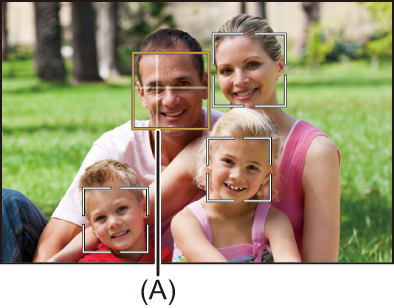
Gelb
Zu fokussierender AF-Bereich.
Die Auswahl wird von der Kamera automatisch vorgenommen.
 Ein Kreuz erscheint im AF-Feld, wenn ein menschliches Auge erkannt wird. (A)
Ein Kreuz erscheint im AF-Feld, wenn ein menschliches Auge erkannt wird. (A)
Weiß
Wird angezeigt, wenn mehrere Motive erkannt werden.
 Wenn [
Wenn [![]() ], [
], [![]() ], [
], [![]() ], [
], [![]() ], oder [
], oder [![]() ]
]
Wenn auch nur ein Teil eines Motivs sich in das AF-Feld hinein bewegt, wird es automatisch erkannt und in Fokus gebracht.
 Wenn Augen innerhalb des AF-Feldes erkannt werden, arbeitet die Augenerkennung (B).
Wenn Augen innerhalb des AF-Feldes erkannt werden, arbeitet die Augenerkennung (B).
Es ist nicht möglich, das Auge zu wechseln, auf das fokussiert wird.

|
Die Belichtung wird an das Gesicht angepasst. (Wenn [Messmethode] auf [
[HUMAN] ([Augen/Gesicht/Körper], [Augen/Gesicht]): Maximal 15 (maximal 3 Objekte erkannt) [ANIMAL] ([Körper]), [CAR], [MOTORCYCLE]: Maximal 3 [ANIMAL] ([Augen/Körper]): Maximal 1
(
|
 [Verfolgung]
[Verfolgung]
Wenn der Fokusmodus auf [AFC] eingestellt ist, folgt der AF-Bereich der Bewegung des Motivs, und die Fokussierung wird beibehalten.
Starten Sie die Verfolgung.
 Richten Sie den AF-Bereich auf das Motiv und drücken Sie dann den Auslöser halb herunter.
Richten Sie den AF-Bereich auf das Motiv und drücken Sie dann den Auslöser halb herunter.
Das Motiv wird verfolgt, solange die Auslösertaste halb oder ganz heruntergedrückt wird.
 Wenn die Verfolgung fehlschlägt, blinkt das AF-Feld rot.
Wenn die Verfolgung fehlschlägt, blinkt das AF-Feld rot.
 Wenn [AFS] eingestellt ist, wird auf die Position des AF-Bereichs fokussiert. Die Verfolgung ist nicht verfügbar.
Wenn [AFS] eingestellt ist, wird auf die Position des AF-Bereichs fokussiert. Die Verfolgung ist nicht verfügbar.

 Anpassen des AF-Feldes (
Anpassen des AF-Feldes ( AF-Feld-Operationen)
AF-Feld-Operationen)
|
Zum Abbrechen der Verfolgung drücken Sie Die Verfolgung ist auch bei [AFS] verfügbar.
|
 [AF - Gesamtbereich]
[AF - Gesamtbereich]
Die Kamera wählt das optimale AF-Feld zum Fokussieren aus.
Wenn mehrere AF-Bereiche ausgewählt sind, werden alle ausgewählten AF-Bereiche fokussiert.
Wenn der Fokus-Modus auf [AFC] eingestellt ist, können Sie sicherstellen, dass der Fokus auf dem Motiv bleibt, indem Sie beim Aufnehmen das Motive im Vollfeld-AF-Feld halten.
 Geben Sie das Motiv an, auf das fokussiert werden soll.
Geben Sie das Motiv an, auf das fokussiert werden soll.
Wenn automatische Erkennung auf [ON] steht, werden mehrere Motive erkannt.
Wenn das zu fokussierende Motiv mithilfe des weißen AF-Feldes angezeigt wird, können Sie den Bereich in ein gelbes AF-Feld ändern.
 Touch-Betrieb
Touch-Betrieb
Berühren Sie das Motiv, das mit dem weißen AF-Feld angezeigt wird.
 Der AF-Bereich wird nun gelb angezeigt.
Der AF-Bereich wird nun gelb angezeigt.
 Berühren Sie zum Abbrechen der Einstellung [
Berühren Sie zum Abbrechen der Einstellung [![]() ].
].

 Betrieb mit dem Joystick
Betrieb mit dem Joystick
Neigen Sie den Joystick in Richtung 


 .
.
 Mit jeder Neigung in Richtung
Mit jeder Neigung in Richtung 


 wird das Motiv, worauf fokussiert wird, gewechselt.
wird das Motiv, worauf fokussiert wird, gewechselt.
 Drücken Sie
Drücken Sie  , um die Einstellung aufzuheben.
, um die Einstellung aufzuheben.
 Tasten-Betrieb
Tasten-Betrieb
-
Drücken Sie auf
 im AF-Modus-Auswahlbildschirm.
im AF-Modus-Auswahlbildschirm.
-
Drücken Sie



 , um die Position des AF-Bereichs zu verschieben.
, um die Position des AF-Bereichs zu verschieben.

-
Wenn das weiße AF-Feld nach gelb übergeht, drücken Sie auf
 .
.
 Drücken Sie
Drücken Sie  , um die Einstellung aufzuheben.
, um die Einstellung aufzuheben.
 Einstellen des AF-Feldes in einer beliebigen Position
Einstellen des AF-Feldes in einer beliebigen Position
Das AF-Feld [![]() ] kann in einer beliebigen Position eingestellt werden.
] kann in einer beliebigen Position eingestellt werden.
 Touch-Betrieb
Touch-Betrieb
Berühren Sie irgendeine Position auf dem Aufnahmebildschirm und berühren dann [Einst.].
 Berühren Sie [
Berühren Sie [![]() ], um zu [
], um zu [![]() ] zurückzukehren.
] zurückzukehren.
 Betrieb mit dem Joystick
Betrieb mit dem Joystick
Halten Sie den Joystick gedrückt.
 Das AF-Feld [
Das AF-Feld [![]() ] ist in der Mitte des Bildschirm eingestellt.
] ist in der Mitte des Bildschirm eingestellt.
 Entweder halten Sie den Joystick nochmals gedrückt oder drücken auf
Entweder halten Sie den Joystick nochmals gedrückt oder drücken auf  , um zu [
, um zu [![]() ] zurückzukehren.
] zurückzukehren.
 Tasten-Betrieb
Tasten-Betrieb
-
Drücken Sie auf
 im AF-Modus-Auswahlbildschirm.
im AF-Modus-Auswahlbildschirm.
-
Drücken Sie



 , um das AF-Feld zu bewegen, und drücken Sie dann auf
, um das AF-Feld zu bewegen, und drücken Sie dann auf  zum Bestätigen.
zum Bestätigen.
 Drücken Sie nochmals auf
Drücken Sie nochmals auf  , um nach [
, um nach [![]() ] zurückzukehren.
] zurückzukehren.
|
|
 [Zone(Horizontal/Vertikal)]/
[Zone(Horizontal/Vertikal)]/ [Zone]
[Zone]
![]() [Zone(Horizontal/Vertikal)]
[Zone(Horizontal/Vertikal)]
Innerhalb des vollen Feldes können vertikale und horizontale Zonen fokussiert werden.
Horizontales Muster

Vertikales Muster

 Zum Umschalten zwischen dem horizontalen und vertikalen Muster drücken Sie auf
Zum Umschalten zwischen dem horizontalen und vertikalen Muster drücken Sie auf 


 im Einstellbildschirm für das AF-Feld.
im Einstellbildschirm für das AF-Feld.
 Anpassen des AF-Feldes (
Anpassen des AF-Feldes ( AF-Feld-Operationen)
AF-Feld-Operationen)
![]() [Zone]
[Zone]
Innerhalb des vollen Feldes kann eine zentrale ovale Zone fokussiert werden.

 Anpassen des AF-Feldes (
Anpassen des AF-Feldes ( AF-Feld-Operationen)
AF-Feld-Operationen)
|
– Beim Aufnehmen von Videos – [ – [S&Q]-Modus |
 [1-Feld+]/
[1-Feld+]/ [1-Feld]
[1-Feld]
![]() [1-Feld+]
[1-Feld+]
Es kann ein Schwerpunkt innerhalb eines einzelnen AF-Bereichs fokussiert werden.
Auch wenn das Motiv das einzelne AF-Feld verlässt, bleibt es in einem erweiterten AF-Feld (E) fokussiert.
 Nützlich bei Motiven in Bewegung, wenn die Verfolgung mit [
Nützlich bei Motiven in Bewegung, wenn die Verfolgung mit [![]() ] schwierig ist.
] schwierig ist.

![]() [1-Feld]
[1-Feld]
Bestimmen Sie den Punkt, der fokussiert werden soll.

Auf dem Aufnahmebildschirm wird ein Punkt (F) angezeigt, wenn ein einzelnes AF-Feld auf seine minimale Größe reduziert ist. Das AF-Feld kann auf den Ort eingestellt werden, an dem der Punkt angezeigt wird.

 Anpassen des AF-Feldes (
Anpassen des AF-Feldes ( AF-Feld-Operationen)
AF-Feld-Operationen)
|
– Beim Aufnehmen von Videos – [ – [S&Q]-Modus – [Erw. Teleber.] |
 [Punkt]
[Punkt]
Sie können einen präziseren Fokus auf einen kleinen Punkt erzielen.
Wenn Sie die Auslösertaste halb herunter drücken, wird der Bildschirm, mit dem der Fokus kontrolliert werden kann, vergrößert.
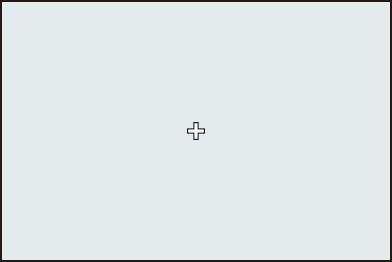
 Der vergrößerte Bildschirm wird angezeigt, wenn Sie ein AF-Feld einstellen.
Der vergrößerte Bildschirm wird angezeigt, wenn Sie ein AF-Feld einstellen.
 Anpassen des AF-Feldes (
Anpassen des AF-Feldes ( AF-Feld-Operationen)
AF-Feld-Operationen)
|
– Beim Aufnehmen von Videos – [ – [S&Q]-Modus |
Bedienvorgänge im Vergrößerungsfenster
-
Sie können um ungefähr 3× bis 6× vergrößern.
-
Sie können um ungefähr 3× bis 10× vergrößern.
 Sie können ein Bild aufnehmen, indem Sie [
Sie können ein Bild aufnehmen, indem Sie [![]() ] berühren.
] berühren.
|
|







